在 Excel 2010 中新增 Outlook 電子郵件工具

有時您需要透過電子郵件傳送 Excel 工作表,但您不需要遵循透過電子郵件傳送資料表的傳統方式
當您需要根據其他欄位評估資料欄位的值時,對資料欄位套用不同的條件非常有用。 Access 2010 中的表達式產生器正是為此而生,它全面支援函數和公式的應用。它可在 Access 2010 的任何資料庫中使用,例如表單、報表、查詢和表格。在本文中,我們將在查詢中使用表達式產生器來評估新的資料欄位值。
首先,啟動 Access 2010 並建立一個表,導覽至「建立」選項卡,然後按一下「表」。為了說明,我們將建立一個包含欄位「ID」、「員工姓名」、「服務年資」和「薪水」的表格。
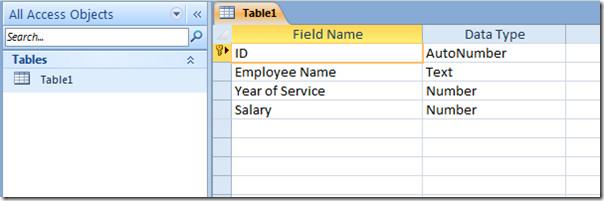
在設計視圖中分配資料欄位後,關閉它並為其指定合適的名稱。在資料表視圖中開啟表格並開始填寫欄位值。
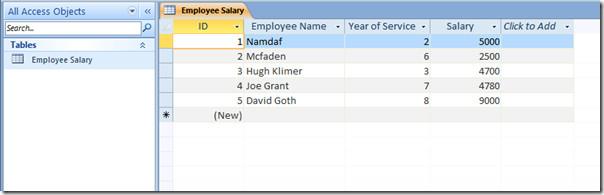
我們打算根據以下條件來評估新的薪資:如果員工服務超過 4 年,他將獲得加薪。為了套用此條件,我們將建立一個查詢。前往「建立」選項卡,然後按一下「查詢設計」。
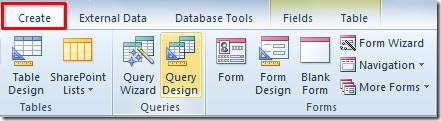
將彈出一個包含表名的框,選擇最近建立的表並點擊新增。
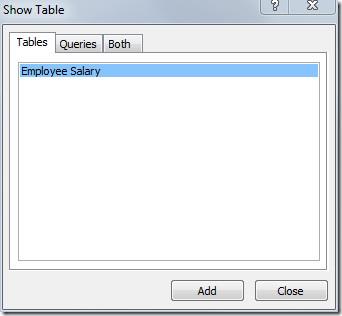
在插入錶框中,雙擊要在查詢中插入的欄位。
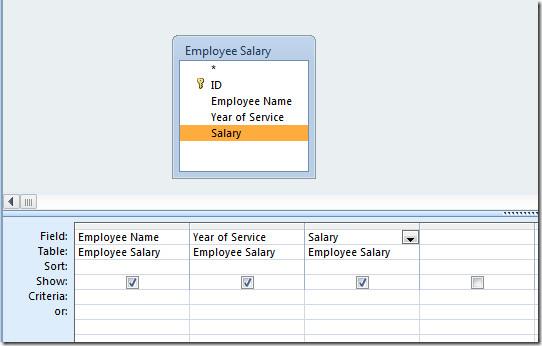
現在將插入遊標放在最後一個欄位旁邊,然後從查詢設定群組中按一下產生器。
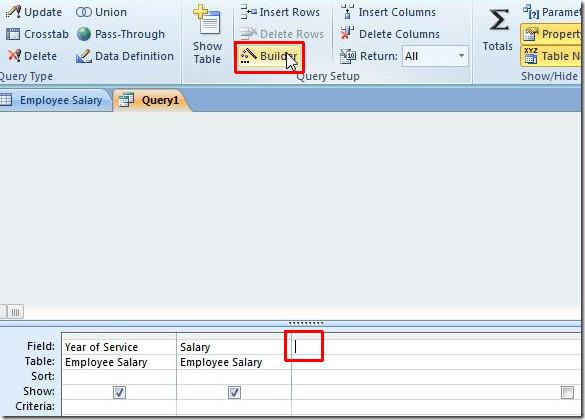
它將彈出表達式產生器對話框,在這裡我們將編寫一個表達式,根據指定的條件評估新工資。
我們只是使用 iff 條件語句作為;
新薪資:IIf([服務年資]>4,[薪資]*2.5,[薪資]*1)
它將創建一個名為“新工資”的新表字段,您可以在其中查看員工的新工資。完成寫入條件後,按一下「確定」繼續。
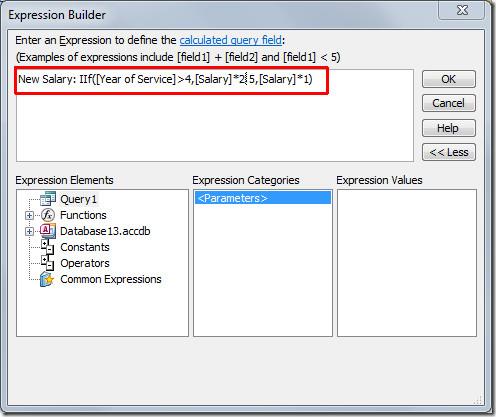
表達式將成功新增到最後一個表格欄位旁邊。現在,在「結果」群組下,按一下「執行」。
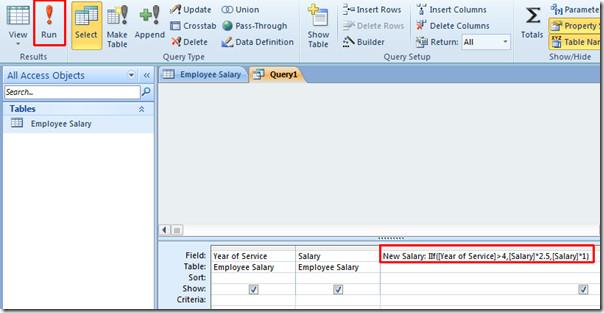
在查詢執行時,您將看到一個新的表格字段,即“新工資”,其中包含表達式產生器中指定的員工的新工資。
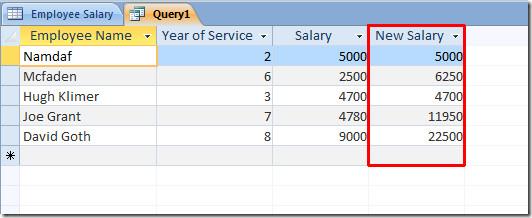
現在關閉查詢並賦予它一個合適的名稱。
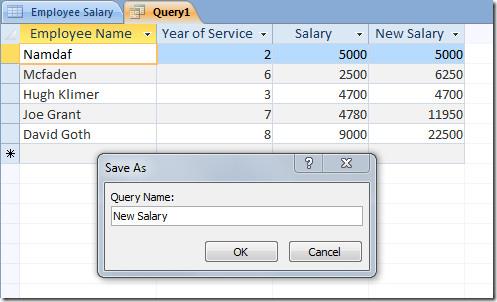
您也可以查看我們之前審查過的指南,以了解如何僅使用 SQL 命令在 Access 2010 中建立表格以及如何在 Access 2010 中使用密碼加密資料庫
有時您需要透過電子郵件傳送 Excel 工作表,但您不需要遵循透過電子郵件傳送資料表的傳統方式
有時在處理 Microsoft Word 文件時,我們需要開啟其他 Microsoft Office 套件應用程式來檢查和分析資料或進行任何
Access 2010 推出了新的資料庫管理功能,使其更加可靠、靈活且更具彈性。它提供了不同的功能,幫助新手
查詢是從表中提取、搜尋和獲取資料的重要工具。它對資料庫執行不同的操作,並
該資料檔案的副檔名為 pst,用於儲存和復原您的電子郵件。我們已經介紹瞭如何匯入和匯出 Outlook
當你啟動 OneNote 2010 時,微軟會自動加入 OneNote 2010 螢幕剪輯器,並在啟動時執行。如果你不想
關係資料庫可能包含不相容格式的查詢、表格等,這會導致系統之間透過
加密是一種古老的技術,它允許用戶使用特殊的金鑰短語來保護內容。在 PowerPoint 2010 中,您可以使用
網格線有助於擴展文件內容,您可以透過在文件上疊加網格線來測量圖像、文字空間、製表符寬度等。 Word 2010
與先前的 Word 版本不同,Word 2010 提供了一組檢視選項。以全螢幕模式為例,在此模式下,您可以使用所有功能






![密碼保護 PowerPoint 2010 簡報 [加密] 密碼保護 PowerPoint 2010 簡報 [加密]](https://tips.webtech360.com/resources8/r252/image-517-0829093717894.jpg)

